有时经常感觉Firefox默认的缩放配置显得字体比较小,但是在Firefox设置里面又没有对应的设置默认配置的选项,所以需要经常在新打开的页面通过Ctrl++或Ctrl+-来调整页面,并且Firefox会缓存所有调整过的页面的缩放比例,在再次打开该页面时会按照之前调整的缩放比例来显示,但是在遇到新的没有缓存过的页面的时候不得不再次调整,又或者在调试前端页面时需要清除缓存,这就很麻烦了,本文教你如何修改默认缩放级别。
通过about:config修改
在浏览器中输入about:config回车,会出现如下界面:
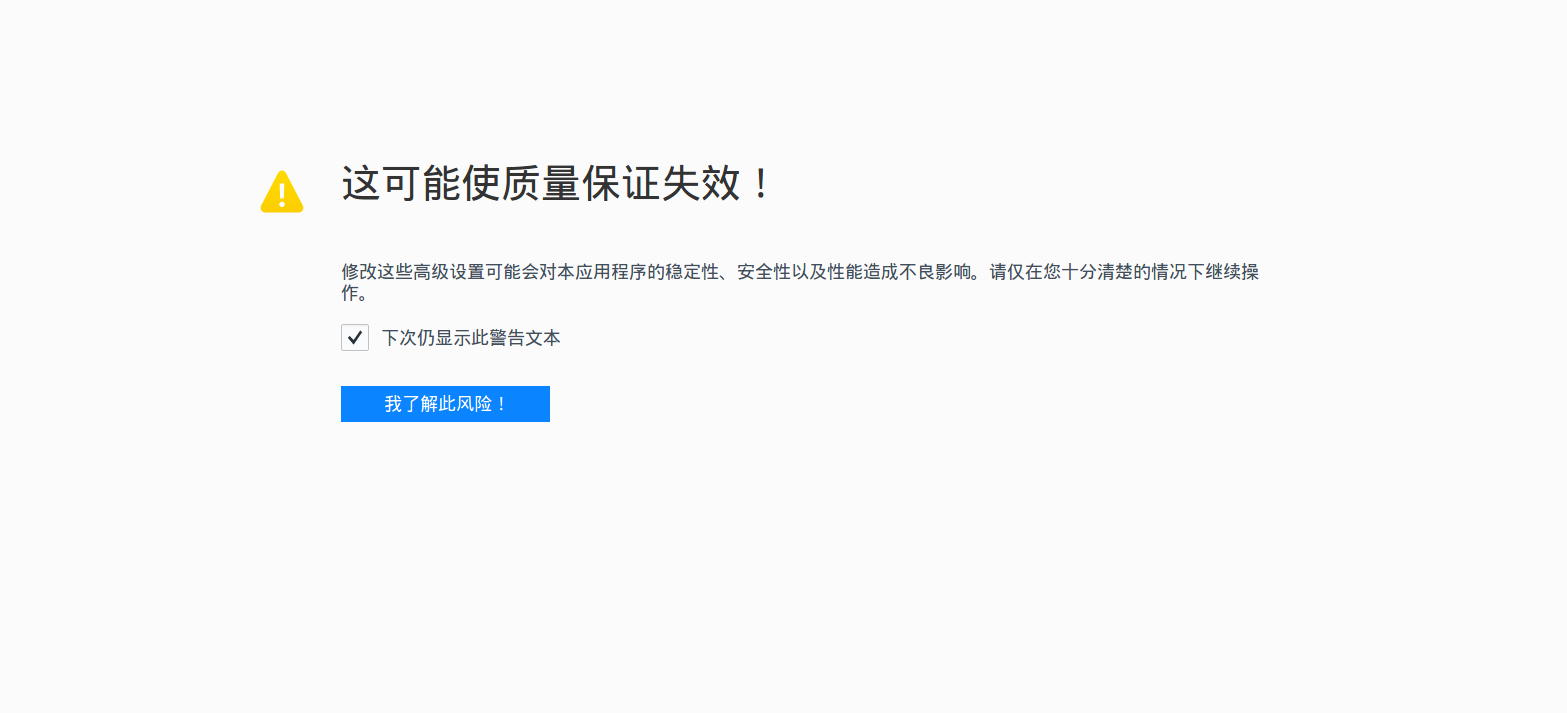
然后点击我了解此风险!,会看到一些配置选项:
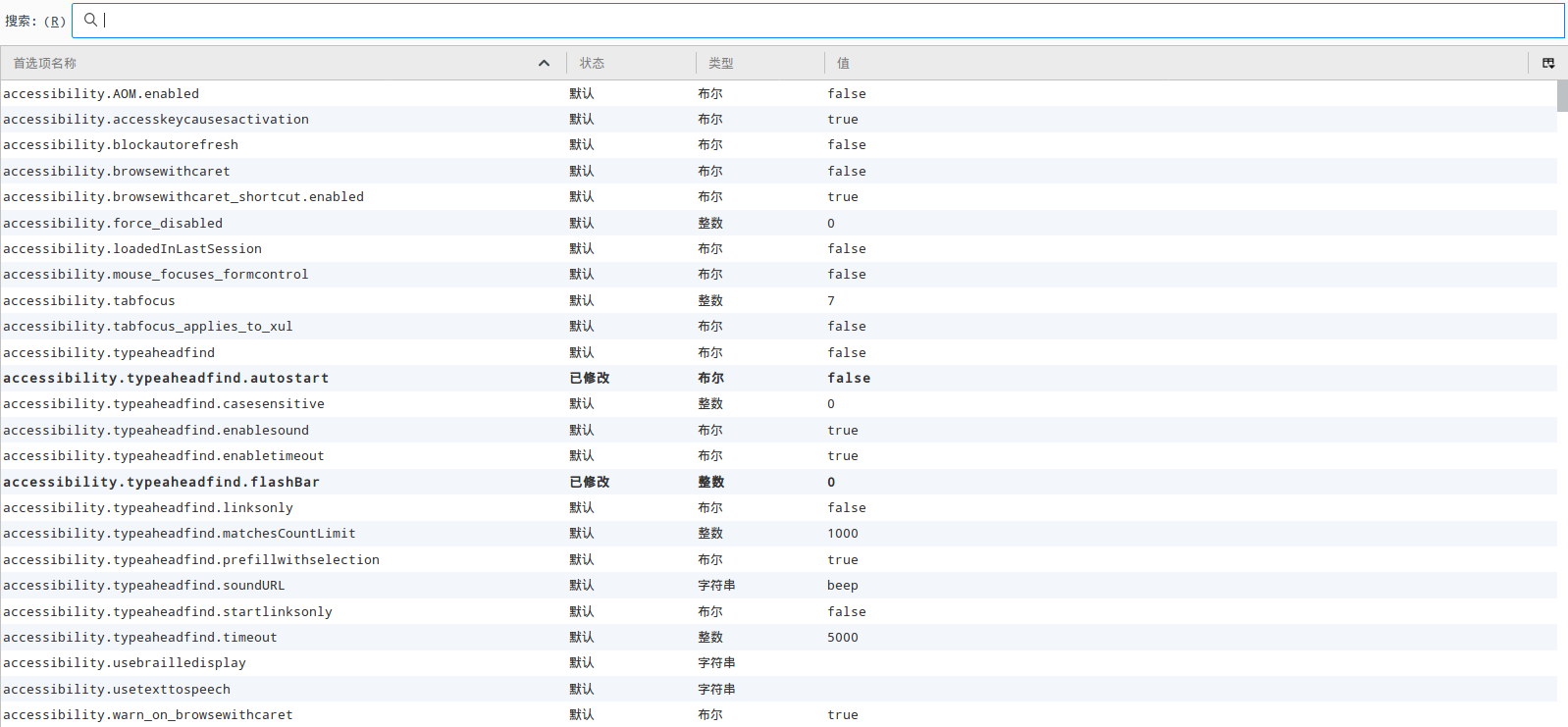
这个界面是用来修改Firefox自带的一些参数的,如果你在不明白对应选项是什么含义和作用的时候 不要擅自修改。
在搜索框中搜索layout.css.devPixelsPerPx,可以看到该选项的默认值为-1,代表不修改,将该值修改为1.2代表默认缩放级别为原缩放级别的1.2倍,你可以依据自己的喜好任意设置,修改后立即生效。这里有一点要说明的是,当你在设置了devPixelsPerPx为1.2时,你再通过Ctrl++/-调整缩放级别的时候是在1.2的基础上乘以缩放级别的。
利弊
优点: 这种方法相较于使用插件方式修改的好处在于这是通过修改浏览器内部参数修改的,不依赖于页面js,在57+版本之前还有一些好用的修改默认缩放级别的插件可以使用,但是在57+版本之后所有的插件都是基于WebExtensions的,插件需要在页面js代码完全载入之后才可以发挥作用,这就有了一定的延迟,导致页面会闪一下。
缺点: 就像前面讲到的,经过这种方法修改之后得到的实际页面缩放级别和浏览器地址栏上面标示的缩放大小不符合,这容易给前端开发造成错觉。